iPhoneの名前を確認・変更する方法|本名のままだと身バレのリスクあり
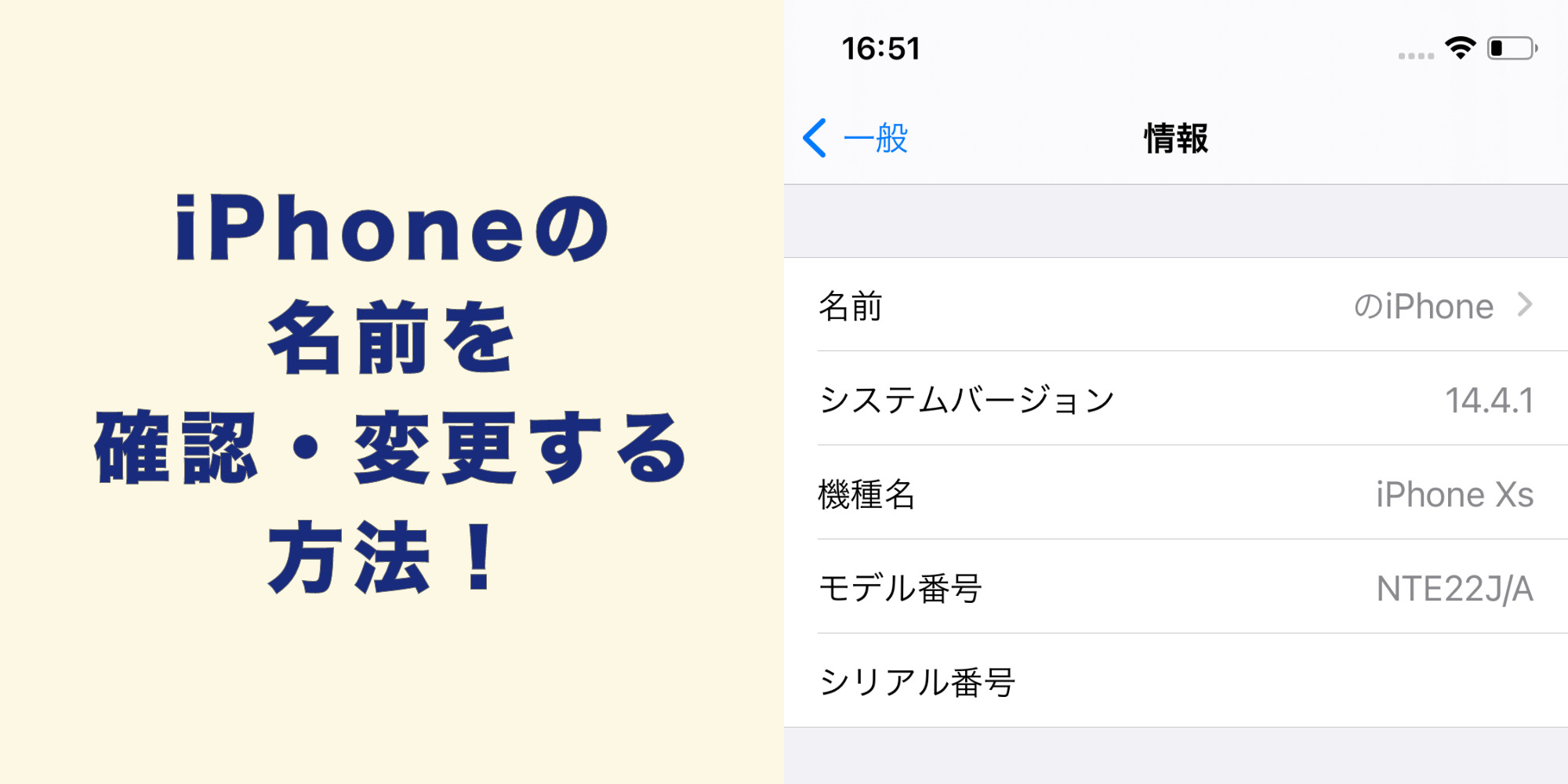
iPhoneにはそれぞれ名前(デバイスネーム)があることをご存じですか?
初期時は、例えば「田中太郎」さんだった「太郎のiPhone」と名前部分が付いたiPhone名(デバイスネーム)になっています。
もちろんそのままでも問題はありませんが、テザリングやAirDropなどの使用時、周囲の人に自分の本名が知られてしまう恐れがあります。
そこで、ここでは、「iPhoneの名前を確認・変更する方法!変更できない対処方法も紹介」していきます。
iPhone名をそのままにしてしまうと身バレをしてしまう恐れも
例えば、カフェなどでWi-Fiを繋げようと、Wi-Fiの一覧を見たら「〇〇(名前)のiPhone」と表示が出ることありませんか?
これは、〇〇さんがiPhoneをテザリング設定しているときに、Wi-Fiが届く範囲内では表示されるものです。
これで、隣の人の名前は〇〇さんなんだな!なんて分かりますよね。
また、怖いのはAirDropの設定を「すべての人」にしていると、電車内など周辺でiPhoneユーザーなら誰にでもiPhone名(デバイスネーム)が表示されてしまうため、名前が女性名のiPhoneへ卑猥な画像が送られてくる、いわゆる「AirDrop痴漢」も実際起きているのです。
セキュリティを強固にしておきたい今の時代は、iPhone名(デバイスネーム)は変えたほうがベターだと思います。
iPhone名とApple IDは違います
ここで言うiPhone名((デバイスネーム)は似ているもののApple IDとは違うものです。
Apple IDは、App StoreやiTunesなど、Appleのサービスを利用するときに表示される名前のことで、初期設定段階ではiPhone名もApple IDも基本は同じになっています。
下記で説明するiPhone名を変更してもApple IDは変更されることはありません。
iPhone名を変えることでテザリングやAirDrop使用時などの表示名が変わるだけで、App StoreやiTunesなど、Appleのサービスを利用するApple IDは変更なくそのままになります。
iPhone名(デバイスネーム)の確認方法
- ホーム画面から【設定】をタップする
- 【一般】をタップする
- 【情報】をタップする
- 【名前】で表示されている「〇〇のiPhone」がiPhone名になります。
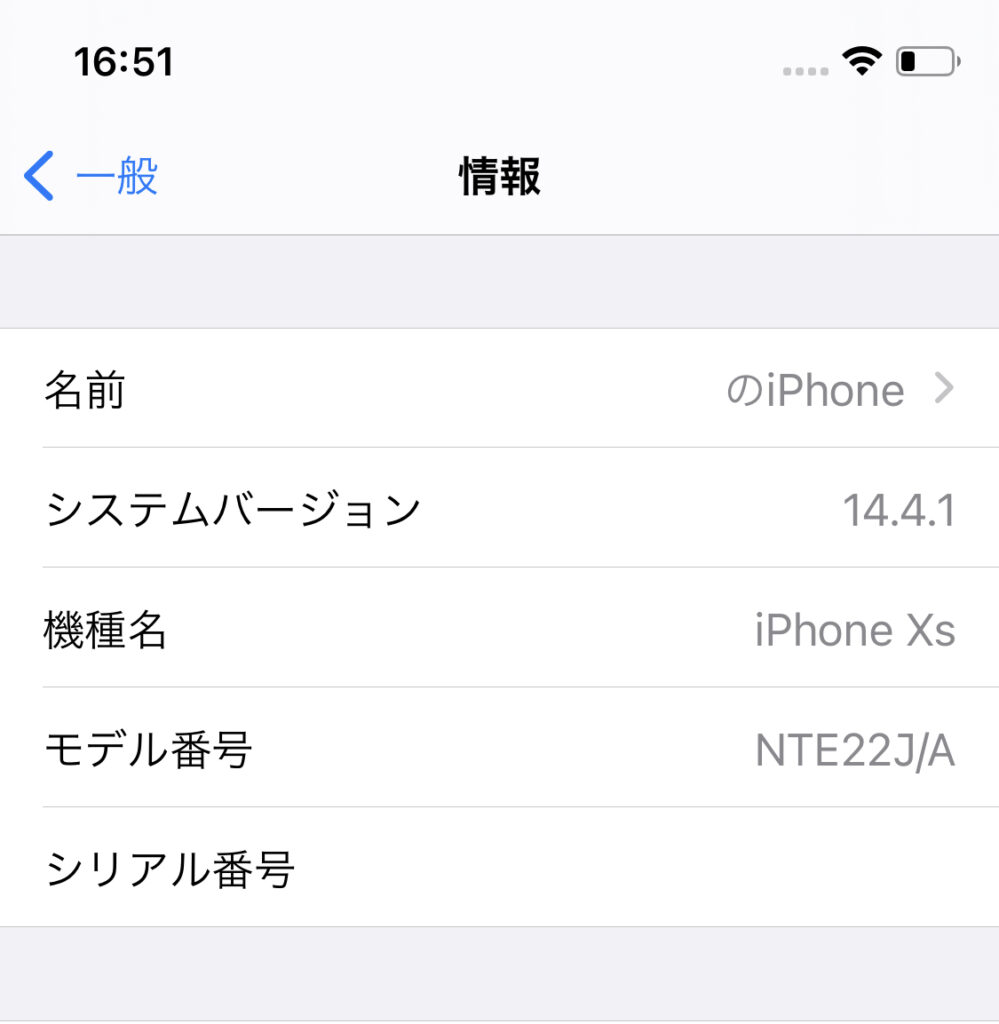
iPhone名(デバイスネーム)の変更方法
- ホーム画面から【設定】をタップする
- 【一般】をタップする
- 【情報】をタップする
- 【名前】で表示されている【〇〇のiPhone】の部分をタップする
- 名前を好きなものに変更する
iPhone名(デバイスネーム)の変更はこれで完了です。
ものの1~2分でできる変更作業ですし、Apple IDを変更するわけではないので、影響も少ないですし、身バレを防ぐ意味でも変更するのが良いと思います。
(余談)Apple IDの変更方法
本題からはそれますが、Apple ID自体の変更方法についても軽く触れておきます。
- ホーム画面から【設定】をタップする
- 【一般】をタップする
- (検索バーの下にある)〇〇(※初期段階で設定した名前(基本は本名)をタップする
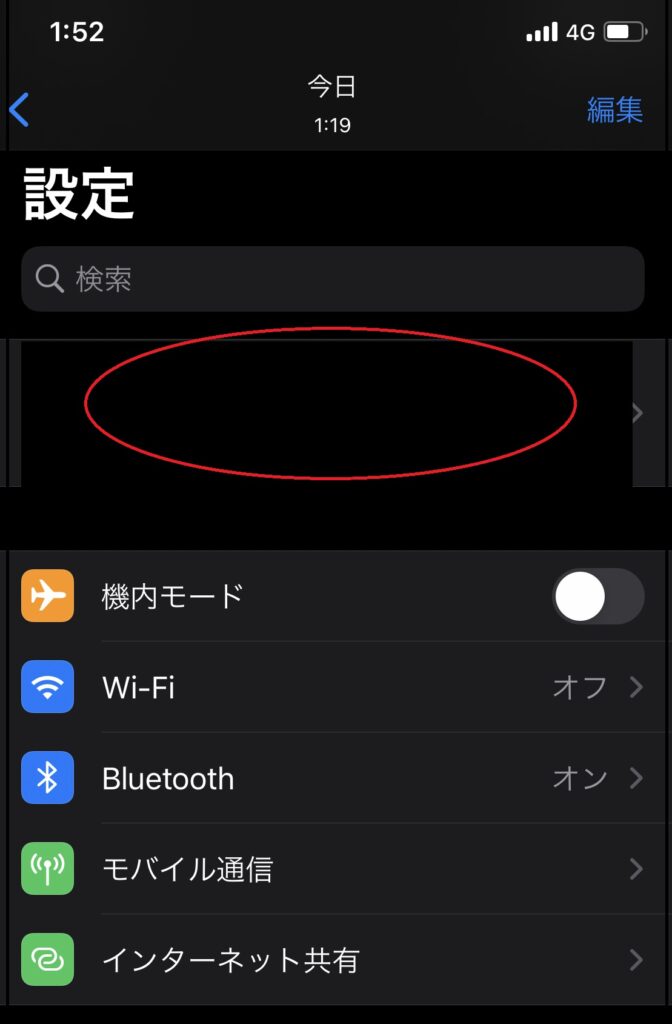
- 【名前、電話番号、メール】をタップする
- 【名前】のところをタップし、変更した名前がApple IDとなります。
※Apple IDは、App StoreやiTunesなど、Appleのサービスを利用するときに表示される名前が変わるほか、Appleに修理を依頼した場合、Apple IDで申し込みを行うため、自分でApple IDを覚えておかないと、iPhoneを預ける際に、どの申込者が分からなくなってしまい焦ることもありますよ。
Apple IDの変更はiPhone名(デバイスネーム)の変更に比べて影響もあるので慎重に行ってください。
iTunes(パソコン)から変更する方法もあり
上記で説明した通り、iPhone単体でも簡単に変更ができるiPhone名(デバイスネーム)のため、あまり使用機会がないかもしれませんが、iTunes(パソコン)から変更する方法もあります。
- iPhoneとパソコンをライトニングケーブル(※純正など転送可能なケーブル)で繋ぐ
- iTunesを起動して、iPhoneの概要画面を見る
- (左サイドバーにある)名前部分をクリックする
- 変更するiPhone名(デバイスネーム)を入力する
例えば、iPhoneが故障か不具合で、電源は入るけど動かないなんてときは、この方法ならiPhone名(デバイスネーム)の変更は可能です。
iPhone名(デバイスネーム)が変更できないときの対処方法
上記のようにiPhone名(デバイスネーム)の変更設定を行えば、瞬時の変更されますが、稀ではあるものの、変更されない場合もあります。
ここでは、iPhone名(デバイスネーム)が変更されない場合も対処方法をみていきましょう。
再起動を行う
変更が反映されない理由は、(何らかの原因で)電波が届いていなかったことが考えられますので、電波(アンテナ)が経っていることを確認して、再起動を行ってみましょう。
iOSを確認
これもかなり稀ですが、iPhoneのiOSが最新バージョンにアップデートされていない場合に、変更設定が反映されない場合もあるようです。
- 【設定】をタップする
- 【一般】をタップする
- 【ソフトウェアアップデート】をタップする
- (最新iOSになっていない場合)【アップデートする】をタップする
※最新iOSになっている場合は、【ダウンロードしてインストール】がグレーになっていてタップできないようになっています
まとめ
今回は、「iPhoneの名前を確認・変更する方法!変更できない対処方法も紹介!」についてお送りしました。
日ごろはiPhone名(デバイスネーム)はそのままでも問題ないかな?と思いがちですが、AirDrop痴漢などに遭ってしまったあとでは、まさにあとの祭りとなってしまいます。
簡単に変更できるものですし、大きな影響も出ないので、リスクヘッジとしてiPhone名(デバイスネーム)を変更することをおすすめします。



-1.jpg)

